在Edraw Max中创建决策流程图
1、打开Edraw Max软件,进入其主界面;

2、在流程图中双击基本流程图;Basic Flow chart

3、进入基本流程图,点击基本流程图形状;

4、选中需要的决策流程图;

5、用鼠标将它拖放到编辑区中;
点击右上角的矩形,可以随意切换流程图类型;
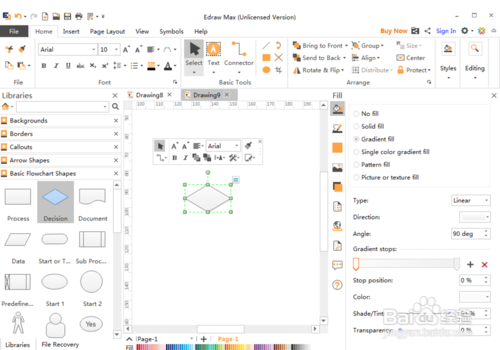

6、拖动右下角的黄色矩形,可以调整其大小;
在Edraw Max中创建好了需要的决策流程图。


1、在Edraw Max中创建决策流程图:
1打开Edraw Max软件,进入其主界面;
2在流程图中双击基本流程图;
3进入基本流程图,点击基本流程图形状;
4选中需要的决策流程图;
5用鼠标将它拖放到编辑区中;
点击右上角的矩形,可以随意切换流程图类型;
6拖动右下角的黄色矩形,可以调整其大小;
在Edraw Max中创建好了需要的决策流程图。
声明:本网站引用、摘录或转载内容仅供网站访问者交流或参考,不代表本站立场,如存在版权或非法内容,请联系站长删除,联系邮箱:site.kefu@qq.com。
阅读量:53
阅读量:57
阅读量:135
阅读量:168
阅读量:82